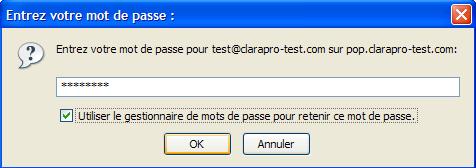Lancez Thunderbird, allez dans 'Outils' puis 'Paramètres des comptes...

Dans la fenêtre suivante, cliquez sur 'Ajouter un compte...' en bas à gauche.

L'assistant de création de compte s'ouvre, sélectionnez 'Compte de courrier électronique' et cliquez sur 'Suivant'

La page 'Identité' s'affiche, remplissez les champs suivants :
Votre nom:
C'est le nom qui sera affiché sur vos e-mails. Typiquement, vous pouvez remplir votre nom/prénom, ou bien votre fonction.
Adresse de courrier:
C'est l'adresse qui sera affiché sur vos e-mails, celle à laquelle les gens vous répondrons. Entrez votre adresse e-mail (ex. : nom@nomdedomaine.com).

Sur la page 'Information sur le serveur', sélectionnez 'POP' en type de serveur de réception, puis rentrez le nom du serveur POP : pop3.live.com, ou pop.nomdedomaine.com.

Rentrez, en nom d'utilisateur entrant comme en nom d'utilisateur sortant, votre adresse e-mail complète (local@domaine.com).
Tapez pop.freesurf.fr si vous possédez un compte Freesurf.
Tapez pop3.live.com si vous possédez une boite mail dbmail.com
'Suivant'.

La page 'Nom du compte' permet de donner un nom facilement identifiable à votre compte sous Thunderbird, et est purement cosmétique.
Entrez le nom que vous voulez, et cliquez sur 'Suivant'.

La dernière page de cet assistant donne un récapitulatif des données entrées.
Voici un exemple correcte. Si tout vous semble bon, cliquez sur 'Terminer'

Une fois revenu dans la fenêtre 'Paramètres des comptes', allez dans 'Paramètres serveur' à gauche, correspondant à votre compte mail.
Vous y verrez l'option bien utile de conservation des messages sur le serveur de votre FAI, 'Laisser les messages sur le serveur.' :
.Laissez une copie des messages sur notre serveur pour accéder à vos e-mails depuis notre webmail ou d'autres ordinateurs.
De plus, Si vous perdez l'accès à vos e-mail depuis votre ordinateur, vous pourrez les retrouver ici.
.Ne laissez pas une copie des messages sur notre serveur pour éviter de remplir votre boite e-mail chez votre FAI (1Go de mails ou bien 5000 messages maximum). De plus, quelques 'bugs' sur les clients de messagerie peuvent vous récupérer en boucle des e-mails que vous avez déjà.
Sur cette image, un exemple de réglage classique que nous vous suggérons.
Cocher TLS si c'est pour une BAL @dbmail.com ou @dartybox.com
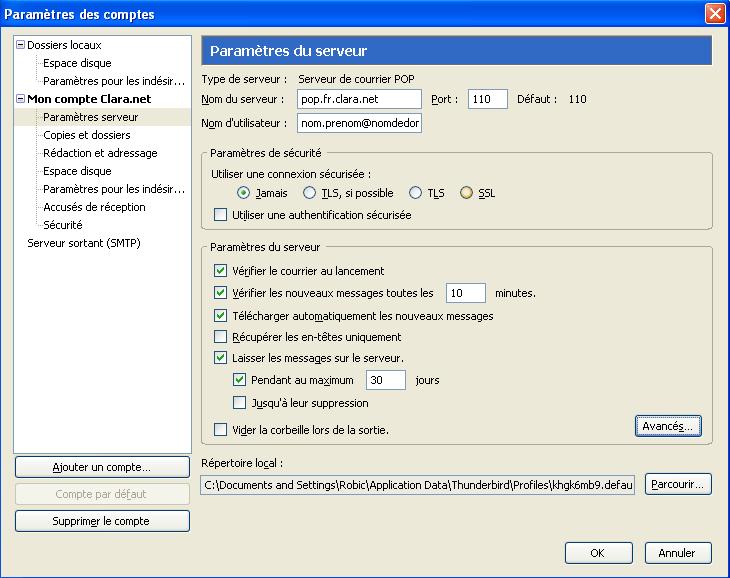
Dernier réglage important, en allant dans 'Serveur sortant (SMTP)' sur la gauche. Cliquez sur le serveur apparaissant dans la liste, puis sur 'Modifier...
Si aucun serveur n'est listé, cliquez sur 'Ajouter...

Si la case 'Description' est purement cosmétique, la case 'Nom du serveur' est à remplir soigneusement :
.Si votre Fournisseur d'Accès Internet est 'Orange' ou 'Free', vous devrez paramétrer le serveur SMTP en 'smtp.orange.fr' ou 'smtp.free.fr'.
.Si vous avez un autre Fournisseur d'Accès Internet, rentrez smtp.live.com ou smtp.nomdedomaine.com.
Cochez ensuite la case 'Utiliser un nom d'utilisateur et un mot de passe', et rentrez votre adresse e-mail complète (local@domaine.com).
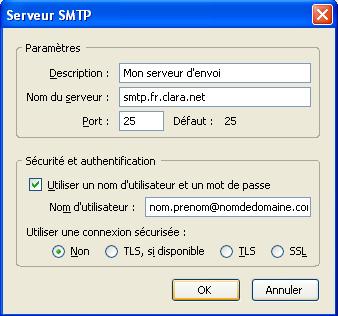
Notez que le mot de passe de votre compte e-mail vous sera demandé lors de votre première réception et votre premier envoi de mail.
Vous aurez alors le choix de cocher la case 'Utiliser le gestionnaire de mots de passe pour retenir ce mot de passe.'
.Cochez cette case pour plus de confort : vous n'aurez pas à retaper votre mot de passe à chaque fois que vous relevez votre courrier.
.Ne cochez pas cette case pour plus de sécurité : Personne ne pourra utiliser votre ordinateur pour relever vos e-mails.